- Ако искате да сте сигурни, че се възползвате от всички тези корекции, които Microsoft продължава да издава редовно, тогава Windows Update е нещо, което искате да имате.
- Услугата изпълнява своята част, като на свой ред предпазва вашия компютър от нежелани нарушители и го поддържа актуален. Но понякога грешки при актуализиране на windows - може да попречи на процеса.
- Има например една грешка, която изскача. Ако грешка 0x80070057 ви пречи да инсталирате най-новите актуализации на Windows, преминете през нашите решения, изброени по-долу, и го разрешете за нула време.
- За повече информация относно Грешки в Windows 10, проверете нашата обширна секция, обхващаща тези теми.

- Изтеглете инструмента за възстановяване на компютъра Restoro който идва с патентованите технологии (патентът е наличен тук).
- Щракнете Започни сканиране за да намерите проблеми с Windows, които биха могли да причинят проблеми с компютъра.
- Щракнете Поправи всичко за отстраняване на проблеми, засягащи сигурността и производителността на вашия компютър
- Restoro е изтеглен от 0 читатели този месец.
Предполагаме, че четете тази статия, защото сте инсталирали най-новата Windows 10 Версия на операционната система на вашия компютър и искате да я поправите Код за грешка при актуализация на Windows 10 0x80070057.
Имаме добра новина за вас: ако внимателно следвате стъпките, изброени по-долу в реда, в който са описани, можете да продължите с използването на Windows 10 за нула време.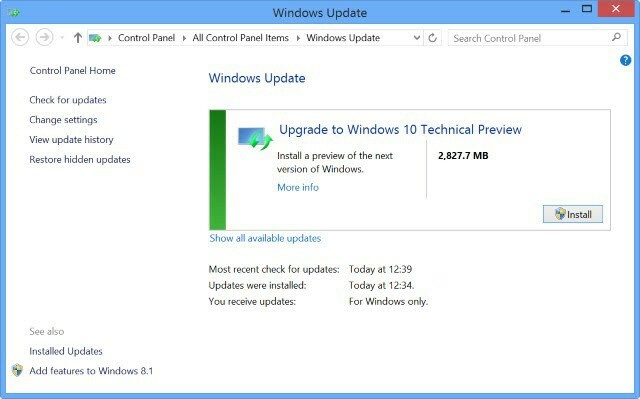
За да поправите кода за грешка 0x80070057, ще трябва имат администраторски права на Windows 10 за редактор на групови правила функция, която имате на разположение в операционната система.
Също така ще трябва да имате администраторски права, за да стартирате необходимите командни редове в Командния ред прозорец. Ако вече сте инсталирали най-новата версия на операционната система Windows 10, няма да имате проблеми с достъпа до командния ред.
Търсите най-добрите инструменти за отстраняване на проблеми с актуализацията на Windows? Ето нашите най-добри снимки.
Как мога да разреша грешка 0x80070057 при актуализиране на Windows?
- Конфигурирайте автоматични актуализации
- Поправете вашия дял / стартирайте почистване на диска
- Стартирайте инструмента за отстраняване на неизправности на Windows Update
- Изтеглете най-новата актуализация на сервизния стек (SSU)
- Нулирайте компонентите на Windows Update
- Изпълнете команди DISM и SFC
- Деинсталирайте инструменти на трети страни
1. Конфигурирайте автоматични актуализации
- Натиснете и задръжте Windowsбутон и R бутон.
- Това трябва да доведе до Бягай прозорец.
Забележка: Друг начин за отваряне на прозореца Изпълнение е чрез щракване с левия бутон върху бутона Старт и в присъстващото поле за търсене трябва да напишете Бягай след това щракнете с левия бутон върху иконата Run, която се появява след търсенето. - В диалоговия прозорец за изпълнение ще трябва да напишете следното: gpedit.msc.
- Натисни Въведете бутон на клавиатурата.
- След като имате редактора на локални групови правила пред вас, щракнете двукратно върху Компютърна конфигурация икона в дясната страна.
- Сега щракнете двукратно, за да отворите Административни шаблони папка.
- От папката „Административни шаблони“ щракнете двукратно, за да отворите Компоненти на Windows папка.
- От папката Windows Components щракнете двукратно, за да отворите Актуализация на Windows папка.
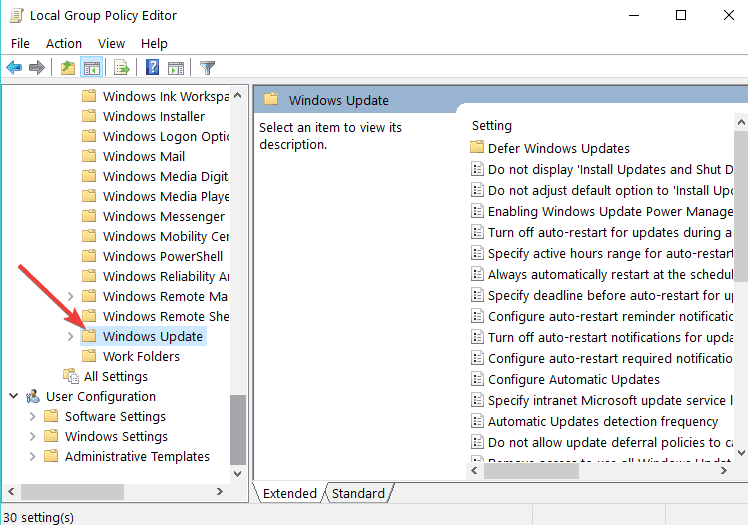
- В папката Windows Update потърсете Configure Автоматични актуализации файл и проверете дали е зададен на Не е конфигуриран.
- Ако е зададено на Не е конфигуриран, след това щракнете с левия бутон или натиснете бутона Старт.
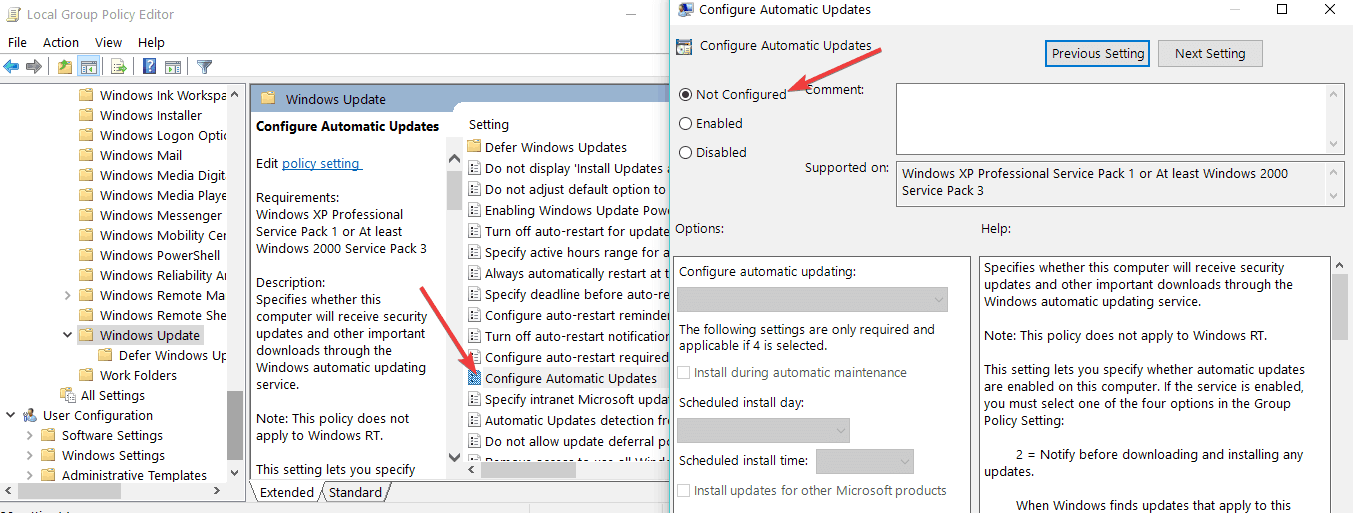
- В полето за търсене напишете следното: cmd.
- След като търсенето приключи, щракнете с десния бутон върху cmd.exe и щракнете с левия бутон или докоснете Изпълни като администратор.
Забележка: ако получите изскачащ прозорец от Контрол на потребителски акаунт, щракнете с левия бутон или докоснете Да бутон, за да продължите. - В прозореца на командния ред напишете следното: gpupdate / сила.
- Натиснете бутона Enter на клавиатурата.
- Оставете процеса да завърши и рестартирайте вашия компютър с Windows 10.
- След като системата стартира, проверете отново дали можете да използвате функцията за актуализации в Windows 10.
Проблеми с автоматичната актуализация на Windows 10? Вижте това пълно ръководство, за да ги разрешите бързо!
2. Поправете вашия дял / стартирайте почистване на диска
Грешка 0x80070057 често възниква, когато дялът, който сте запазили за вашата операционна система, е повреден. За щастие можете бързо да разрешите този проблем, като стартирате специален софтуер за ремонт на твърд диск за да възстановите здравето на вашия дял.
Можете също да проверите устройството си за грешки. Ето стъпките, които трябва да следвате:
- Щракнете с десния бутон върху проблемния дял> Отидете на Инструменти
- Под Проверка на грешка, щракнете върху бутона Проверка, за да проверите за вашето устройство системни грешки.
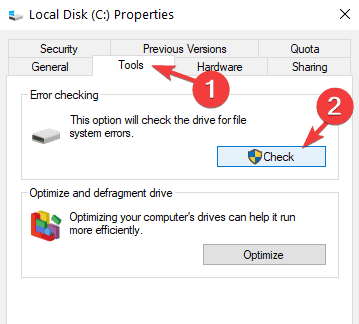
Временните файлове и други нежелани файлове също могат да доведат до непостоянно поведение на вашия твърд диск и дял на OS. Можете да поправите това чрез стартиране на почистване на диска.
Бележка на редактора: Тази статия продължава на Следваща страница. Имате нужда от повече водачи? Посетете нашия специален Център за грешки на Windows 10.
 Все още имате проблеми?Поправете ги с този инструмент:
Все още имате проблеми?Поправете ги с този инструмент:
- Изтеглете този инструмент за ремонт на компютър оценени отлично на TrustPilot.com (изтеглянето започва на тази страница).
- Щракнете Започни сканиране за да намерите проблеми с Windows, които биха могли да причинят проблеми с компютъра.
- Щракнете Поправи всичко за отстраняване на проблеми с патентованите технологии (Ексклузивна отстъпка за нашите читатели).
Restoro е изтеглен от 0 читатели този месец.
често задавани въпроси
Тази грешка в Windows Update може да бъде предизвикана от проблеми с времето / датата, проблеми с системния регистър или повреда на файлове. Опитвам се да поправете повредените файлове с помощта на инструмента SFC. Разгледайте това ръководство стъпка по стъпка за да получите повече решения.
Това е поредната грешка в Windows Update, известна също като WU_E_UNEXPECTEDи обикновено показва, че синхронизирането на актуализацията е неуспешно. Ето как да го решим.
Кодът за грешка 0x800F081F също е свързан с Windows Fix it with the Редактор на групови правила и вземете цялата процедура в тази статия.


